Jak korzystać z 2 komputerów na jednym monitorze
Opublikowany: 2021-12-10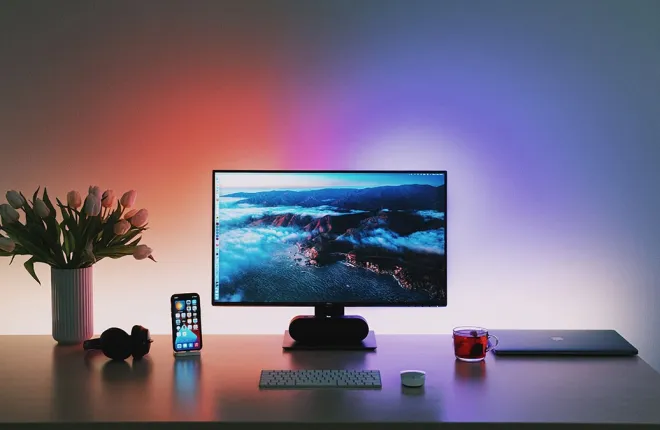
Obecnie wiele gospodarstw domowych posiada wiele komputerów do zadań zawodowych i osobistych. Chociaż posiadanie dedykowanego komputera do tego, czego potrzebujesz, jest konieczne, oddzielne monitory i inne urządzenia peryferyjne zajmują miejsce. Na szczęście dostępne są opcje umożliwiające wielozadaniowość komputerów i ograniczenie dodatkowego sprzętu poprzez zarządzanie komputerami za pomocą jednego monitora.
Jeśli chcesz uruchomić dwa lub więcej komputerów na jednym monitorze, czytaj dalej, aby dowiedzieć się, jakie opcje są dostępne i jak je wdrożyć.
Jak korzystać z 2 komputerów na jednym monitorze
Szybkie linki
Najczęstsze sposoby uruchamiania wielu komputerów na jednym monitorze to:
- Użyj kabla, aby podłączyć komputery do złącza HDMI lub DisplayPort w monitorze.
- Użyj urządzenia przełączającego klawiaturę, wideo i mysz (KVM), aby podłączyć komputery, monitor, klawiaturę i mysz. Następnie przesuń przełącznik, aby przełączać się między komputerami.
- Użyj klienta pulpitu zdalnego, aby połączyć się z innym komputerem.
Opcja pierwsza: użyj wielu portów
Twój monitor ma wiele portów wejściowych, podobnie jak telewizor Smart TV. Większość nowoczesnych monitorów ma dwa gniazda HDMI lub DisplayPort, a w zależności od modelu niektóre mogą mieć kombinację portów HDMI, VGA i DVI.
Plusy i minusy
Jest to łatwy sposób szybkiego podłączenia komputerów za pośrednictwem bieżącego monitora.
Jednak do sterowania każdym komputerem wymagana jest osobna klawiatura i mysz. W razie potrzeby możesz przełączać klawiaturę i mysz między komputerami. Jeśli sporadycznie używasz tylko jednego komputera, ta metoda może zadziałać.
Należy również wziąć pod uwagę, że jednoczesne wyświetlanie pełnego obrazu z dwóch komputerów jest zwykle dostępne wyłącznie w przypadku nowoczesnych monitorów ultraszerokokątnych. Jeśli posiadasz jeden z tych monitorów, poszukaj w Internecie informacji o modelu, aby dowiedzieć się, jak go skonfigurować, aby wyświetlał na stałe oba wyjścia.

Jak skonfigurować?
Po podłączeniu przewodów łączących komputer z monitorem, aby uzyskać dostęp do dowolnego komputera, należy uzyskać dostęp do wewnętrznego menu monitora i zmienić wejście.
Opcja druga: użyj urządzenia przełączającego KVM
Przełącznik klawiatury, wideo i myszy (KVM) to urządzenie umożliwiające połączenia z wielu komputerów w celu przesyłania sygnału wyjściowego do jednego monitora i wprowadzania danych z jednego zestawu urządzeń. Dlatego nie ma potrzeby ciągłego podłączania i odłączania klawiatury i myszy ani używania wielu zestawów.

Plusy i minusy
Praca z przełącznikiem KVM jest przyjazna dla przestrzeni i dość prosta w użyciu. W zależności od zastosowań i wymagań możesz wybrać podstawowy przełącznik na dwa urządzenia w przystępnej cenie lub wysokiej klasy przełącznik obsługujący wiele połączeń 4K.
Głównymi wadami korzystania z KVM są dodatkowe wydatki i bliskość komputerów, które muszą być umieszczone, aby połączyć się z tym samym przełącznikiem. Zwykle nie ma zbyt wiele zapasowego kabla. Ponadto przełączanie między komputerami za pomocą przełączników KVM może zająć kilka sekund, co może być niewygodne.

Jak skonfigurować?
- Podłącz zasilacz do przełącznika KVM.
- Podłącz kabel HDMI monitora do portu HDMI konsoli na przełączniku KVM.
- Włącz monitor.
- Podłącz mysz i klawiaturę do portów PS/2 lub USB przełącznika KVM.
Aby przełączać się pomiędzy komputerami należy użyć przycisku lub włączyć komputer. Przełączenie monitora na nowy komputer może zająć kilka sekund.
Opcja trzecia: użyj pulpitu zdalnego
Jeśli powyższe opcje nie odpowiadają Twoim wymaganiom, inną opcją jest użycie klienta zdalnego pulpitu (RDC) i aplikacji serwerowej. Pulpit zdalny to aplikacja kliencka, która umożliwia komputerowi (klientowi) połączenie się z innym komputerem z innej lokalizacji. W ten sposób klient umożliwia dostęp i kontrolę nad innymi komputerami z jednego komputera.
Pulpit zdalny działa poprzez zainstalowanie aplikacji klienckiej na komputerze, z którego będziesz fizycznie korzystać, a następnie uruchomienie aplikacji serwerowej na komputerze, do którego chcesz uzyskać dostęp.
Plusy i minusy
To proste i bezpłatne rozwiązanie umożliwia dostęp do innych komputerów z komputera głównego podczas korzystania z tej samej sieci.
Jednak ta metoda zależy od dobrego połączenia sieciowego. Podczas kontrolowania innego komputera za pośrednictwem kiepskiego połączenia może wystąpić opóźnienie w naciśnięciach klawiszy i ruchach myszy. Możesz zapobiec tym potencjalnym opóźnieniom, jeśli drugi komputer znajduje się w sieci lokalnej.
Jak skonfigurować?
Narzędzie RDC firmy Microsoft jest wbudowane w system Windows. Aplikację Windows 10 Universal można zainstalować za pośrednictwem sklepu Microsoft. Oto jak skonfigurować połączenie z komputerem stacjonarnym:
- Zaloguj się do komputera, do którego chcesz uzyskać zdalny dostęp.
- Aby włączyć zdalny pulpit na tym komputerze:
- Wybierz „Ustawienia”, „System”, a następnie „Pulpit zdalny”.
- Włącz przełącznik obok „Włącz pulpit zdalny”, a następnie „Potwierdź”.
Aby połączyć się z drugim komputerem z bieżącego komputera:
- Przejdź do menu „Start” i wybierz folder „Akcesoria Windows”, aby otworzyć aplikację Podłączanie pulpitu zdalnego.
- Wybierz wpis „Podłączanie pulpitu zdalnego”.
- W polu komputera w oknie RDC wpisz nazwę lub adres IP drugiego komputera.
- Kliknij przycisk „Pokaż opcje”, a następnie wprowadź dane uwierzytelniające konta, którego będziesz używać do logowania.
- Jeśli chcesz, zaznacz opcję „Pozwól mi zapisać dane uwierzytelniające”, a następnie „Połącz”.
- Jeśli otrzymasz komunikat informujący, że nie można zweryfikować tożsamości komputera zdalnego, zaznacz opcję „Nie pytaj mnie ponownie o połączenia z tym komputerem”, a następnie „Tak”.
Będziesz mieć teraz pełny dostęp do drugiego komputera.
Dwa w cenie jednego
W przypadku konieczności korzystania z wielu komputerów dostępnych jest kilka opcji ułatwiających połączenia z jednego komputera. Jeśli komputery znajdują się blisko siebie, możesz po prostu podłączyć oba komputery do monitora za pomocą kabla monitora. Możesz też podłączyć cały sprzęt do przełącznika KVM, aby przełączać się między komputerami. Jednak te dwie opcje wymagają, aby urządzenia peryferyjne znajdowały się blisko siebie.
Doskonałą opcją, gdy komputery są fizycznie daleko od siebie, jest skorzystanie z połączenia pulpitu zdalnego. Gdy komputer, do którego próbujesz uzyskać dostęp, jest włączony i uzyskujesz do niego dostęp za pośrednictwem dobrego połączenia sieciowego, możesz pracować na drugim komputerze tak, jakbyś siedział przed nim.
Jakie korzyści daje podłączenie komputerów do jednego monitora? Daj nam znać w sekcji komentarzy poniżej.
